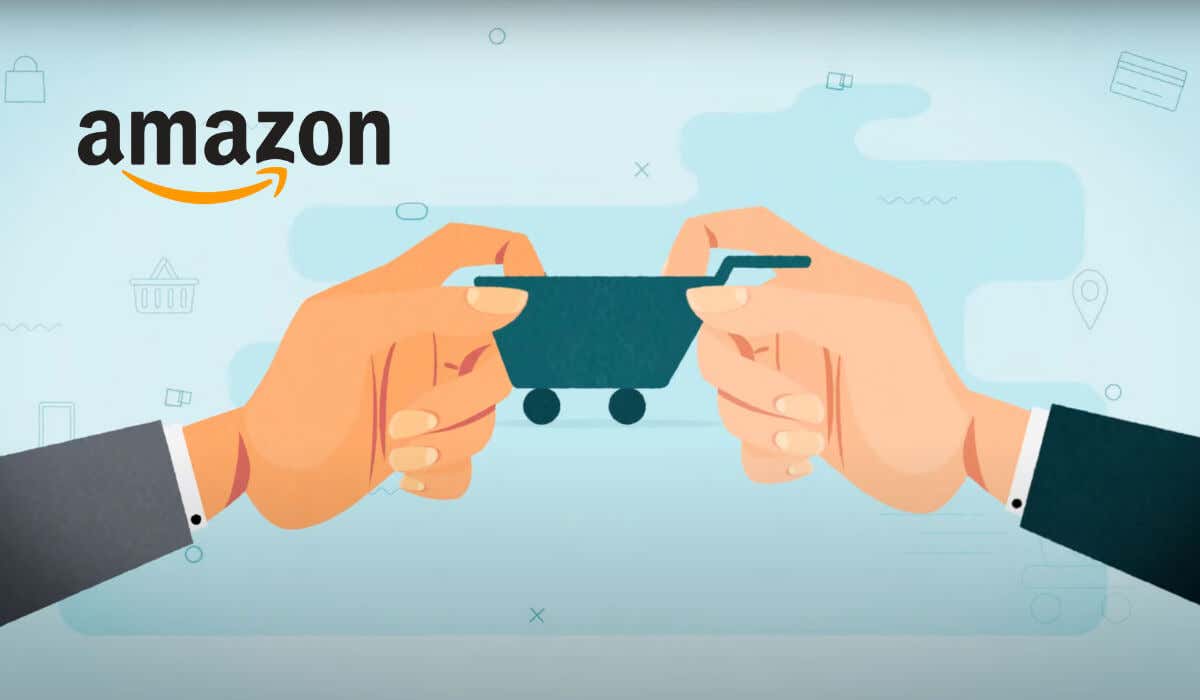
Amazon은 친구와 사랑하는 사람을 위한 막바지 선물을 찾을 수 있는 훌륭한 플랫폼입니다. 어떤 종류의 선물을 받아야 할지 모른다면 가장 쉬운 방법은 아마존 기프트카드 을 받는 것입니다. 그것이 당신에게 조금 영혼이 없는 것처럼 보인다면, 차선책은 아마존 카트를 당신과 공유하도록 요청하여 그들이 이미 선택한 상품에 대한 비용을 지불할 수 있도록 하는 것입니다.
안타깝게도 장바구니를 Amazon의 다른 사람과 직접 공유할 수 있는 방법은 없습니다. 이 기사에서는 Amazon 장바구니를 다른 사람과 공유하는 데 가능한 모든 해결 방법을 찾을 수 있습니다.
계정 자격 증명을 공유하여 Amazon 카트를 공유하세요
Amazon은 Amazon 장바구니를 다른 사람과 직접 공유할 수 있는 방법을 제공하지 않으며 그렇게 하는 데에는 이유가 있습니다.
Amazon 장바구니를 공유하려면 계정 자격 증명을 공유해야 하지만 상당한 보안 고려 사항이 따릅니다. Amazon 카트를 다른 사람과 공유하려면 사용자 이름 및 비밀번호와 같은 Amazon 로그인 정보를 제공해야 합니다. 하지만 조심하세요. 이 방법에는 몇 가지 위험이 있습니다. 이러한 세부 정보를 공유하면 상대방은 장바구니뿐만 아니라 전체 Amazon 계정에 액세스할 수 있습니다.
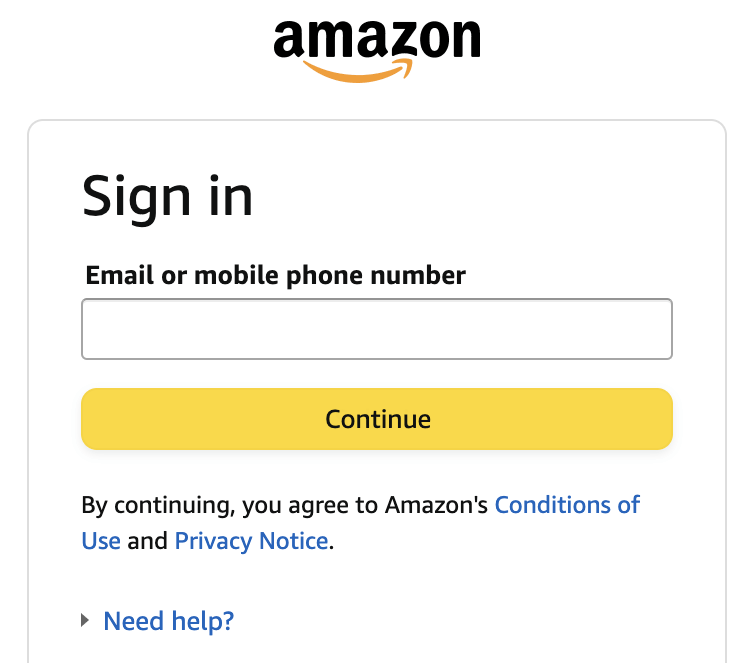
귀하의 로그인 정보를 공유하면 다른 사람이 귀하의 개인 데이터, 주문 내역 및 결제 세부정보에 액세스할 수 있게 됩니다. 너무 많은 액세스 권한을 제공하기 때문에 장바구니를 공유하는 다른 방법만큼 안전하지 않습니다. 그래도 계속 진행하려면 공유하려는 사람을 신뢰하는지 확인하세요. 그러나 보다 안전한 옵션을 위해 Amazon의 공식 공유 기능을 사용하거나 위시리스트를 만드는 등의 다른 방법을 모색할 수도 있습니다.
최고의 솔루션 – Amazon 위시리스트 공유
계정 보안을 침해하지 않고 Amazon에서 찾은 내용을 공유하기 위한 이상적인 솔루션은 아마존 위시리스트 기능을 이용하는 것입니다. 이는 휴가철에만 유용할 뿐만 아니라 생일이나 사랑하는 사람이 당신이나 가족에게 선물하고 싶어할 수 있는 특별한 날에도 매우 유용합니다.
위시리스트를 만드는 것은 아주 쉽습니다. 브라우저에서 Amazon 계정에 로그인한 후 상단에서 계정 및 목록섹션을 찾으세요. 마우스를 올려놓으면 내 목록이 표시되어 새 목록을 만들 수 있습니다. Amazon 앱에서 가로줄 3개가 있는 아이콘을 선택하고 목록을 찾아 새 목록을 만듭니다..
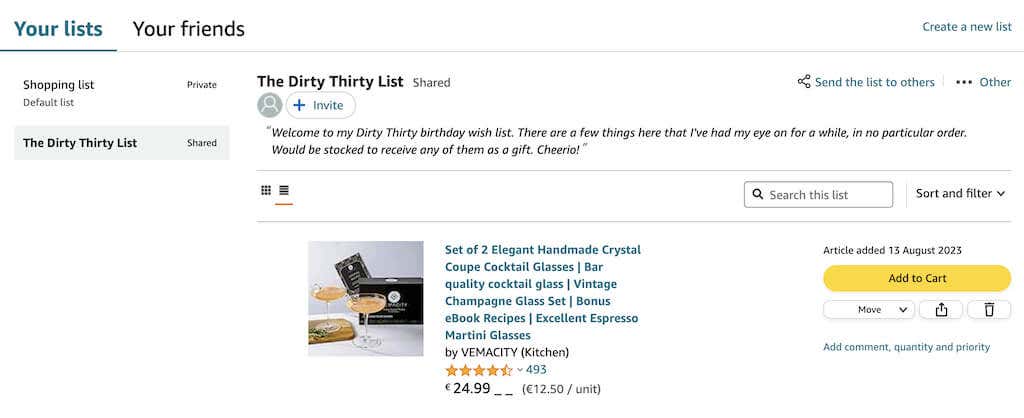
탐색하는 동안 제품 페이지에서 직접 새 목록을 만들 수도 있습니다. 오른쪽의 목록에 추가드롭다운을 확인하고 기존 목록을 선택하거나 새 목록을 만듭니다. 또한 알렉사 장치 에게 새로운 목록을 작성하도록 지시할 수도 있습니다.
위시리스트의 장점은 개인정보 보호에 있습니다. 공유하기로 결정하기 전까지 위시리스트는 전적으로 귀하의 것입니다. 준비가 되면 위시리스트를 열고 목록 상단에 있는 초대버튼을 누르세요. 그런 다음 링크를 복사하거나 이메일 또는 문자 메시지 옵션을 통한 공유를 선택하여 선별된 목록을 친구 및 가족과 쉽게 공유할 수 있습니다. 선호도를 체계적으로 정리하고 선물이 중복되는 것을 방지합니다.
장바구니 공유 Amazon 브라우저 확장 프로그램 사용 방법
Amazon의 위시 리스트 기능은 Amazon의 제품 목록을 다른 사람과 빠르게 공유할 수 있는 편리한 방법입니다. 어떤 이유로든 이 방법이 효과가 없다면 Google Chrome용 Share-A-Cart 확장 프로그램을 사용하여 Amazon 장바구니를 다른 사람들과 공유할 수 있습니다.
Share-A-Cart Amazon 확장 프로그램은 Amazon 카트를 다른 사람과 원활하게 공유할 수 있는 방법을 제공합니다. 이 브라우저 확장은 Chrome, Safari, Firefox 및 Microsoft Edge용으로 다운로드할 수 있습니다. 프로세스는 모든 브라우저에서 동일합니다. 선택한 브라우저에 확장 기능이나 추가 기능을 추가하면 iMessage, 메시지, 이메일 등과 같은 다양한 플랫폼을 통해 공유할 수 있는 Amazon 장바구니에 연결된 고유 코드가 생성됩니다. .
다음은 Google Chrome 웹 브라우저 확장 프로그램 사용에 대한 안내입니다. 다른 브라우저에서도 동일한 단계를 따를 수 있습니다.
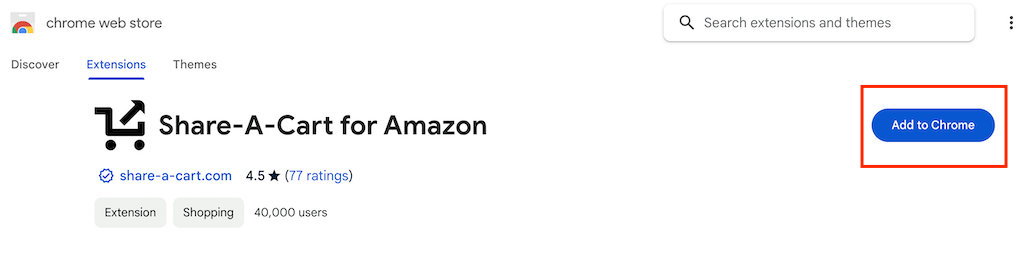
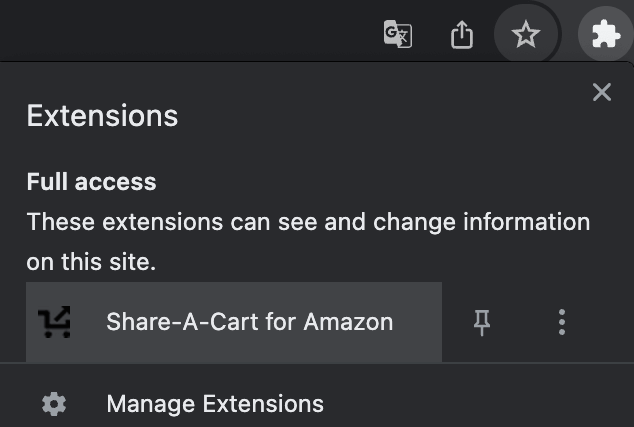
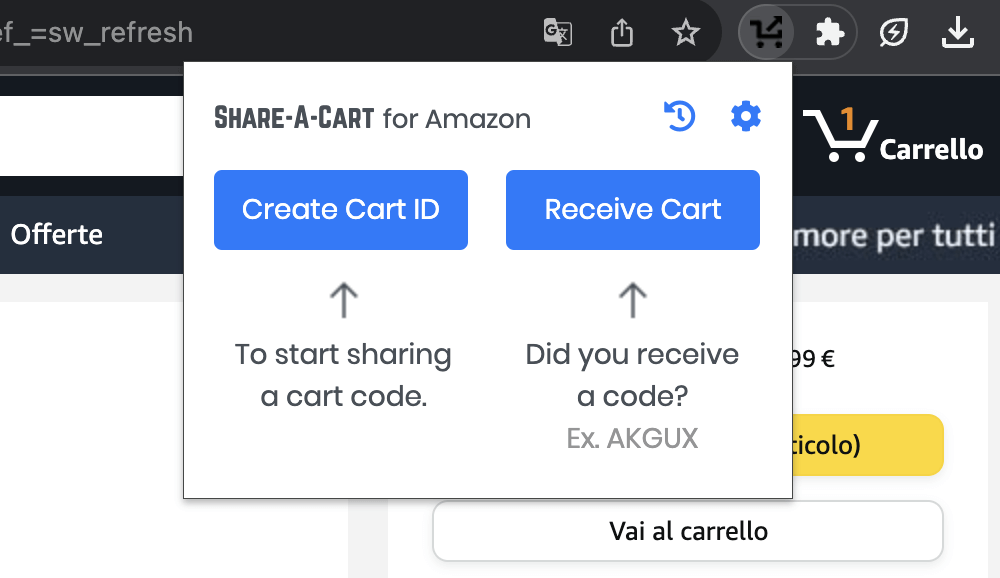
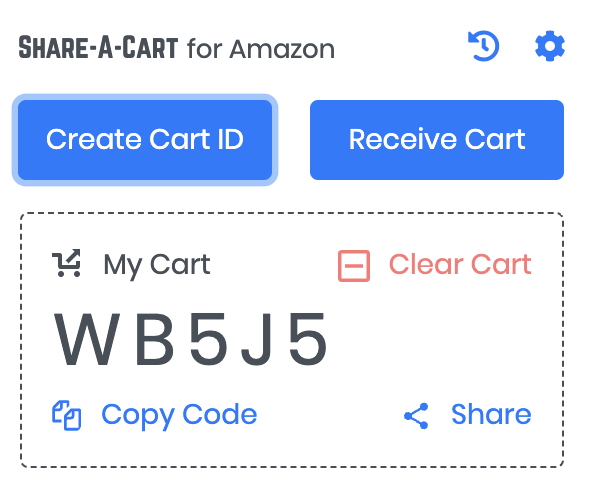
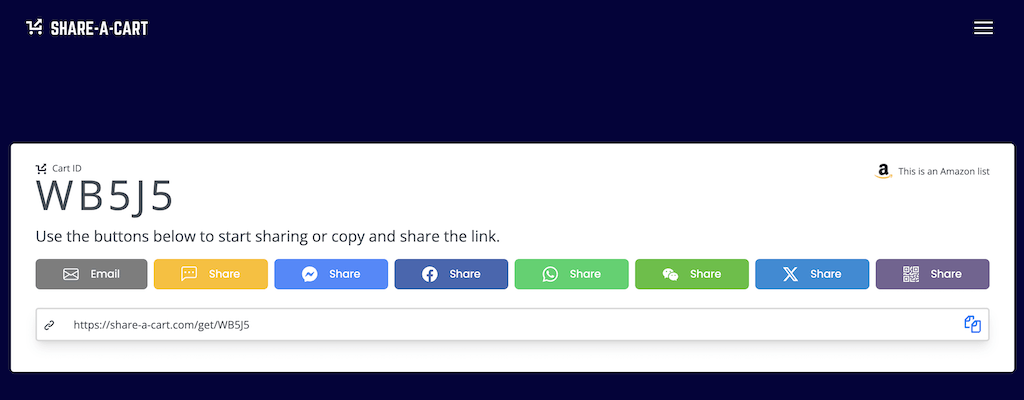
수신자는 장바구니 내용을 보고 구매하다 할지 여부를 결정할 수 있는 제3자 페이지에 대한 액세스 권한을 부여하는 링크를 받게 됩니다. 또한 장바구니를 확인하고 Amazon에서 상품을 구매하려면 웹 브라우저에 동일한 Share-A-Cart 확장 프로그램을 설치해야 합니다.
이 방법은 컴퓨터에서 가장 효과적이며 번거로움 없이 Amazon 카트를 공유할 수 있는 편리하고 안전한 방법을 제공합니다.
Share-A-Cart 앱을 사용하여 iPhone, iPad 및 Mac에서 Amazon 장바구니를 공유하는 방법
Share-A-Cart는 iPhone, iPad, Mac에서 다운로드하여 사용할 수 있는 애플리케이션 형태로도 제공됩니다.
기기에서 Share-A-Cart for Everything 앱을 사용하는 방법은 다음과 같습니다.
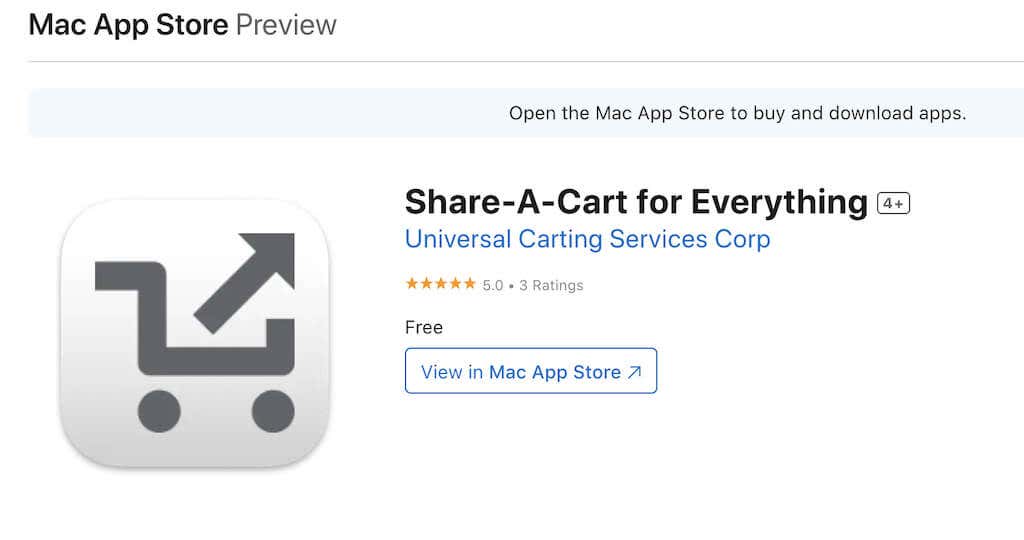
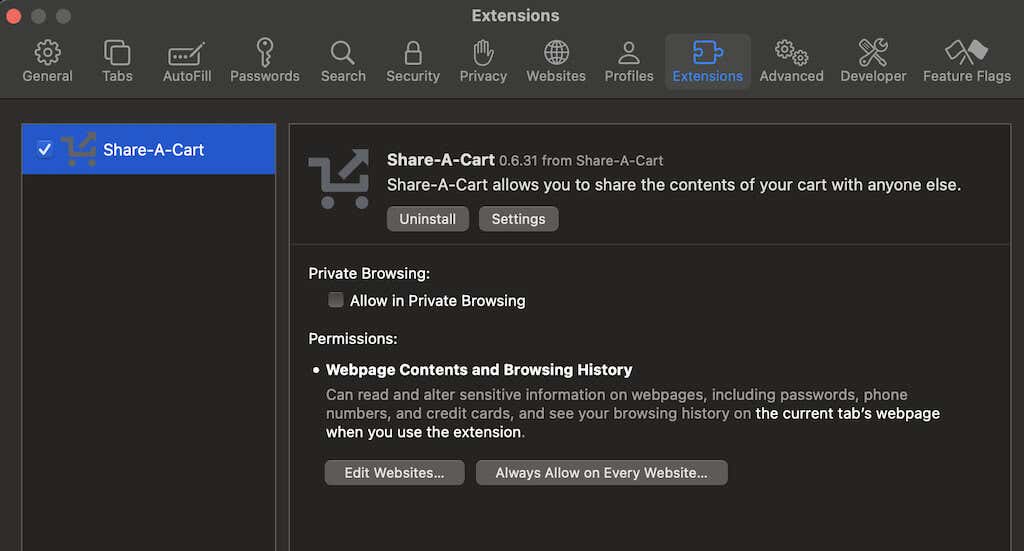
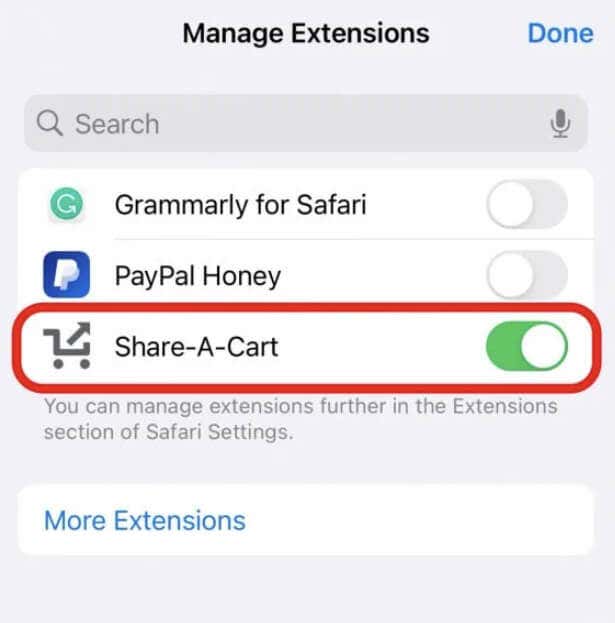
이제 Safari 주소 표시줄에서 퍼즐 아이콘을 클릭하면 메뉴에서 Share-A-Cart 옵션을 찾을 수 있습니다.
이제 기기에서 Share-A-Cart 확장 프로그램을 활성화했으므로 이전 섹션의 3~8단계에 따라 장바구니 ID를 만들고 다른 사람과 공유할 수 있습니다.
다른 사람이 장바구니 ID를 받으면 기기에 Share-A-Cart 브라우저 확장 프로그램이나 앱도 설치하고 Amazon으로 이동한 다음 확장 메뉴를 열고 장바구니 받기<를 선택해야 합니다. /스팬>. 그런 다음 관련 장바구니 ID를 삽입하고 장바구니 가져오기를 선택하여 계속 진행해야 합니다. 확장 프로그램은 참조된 장바구니에서 항목을 가져오고 Amazon 장바구니 페이지를 표시합니다..
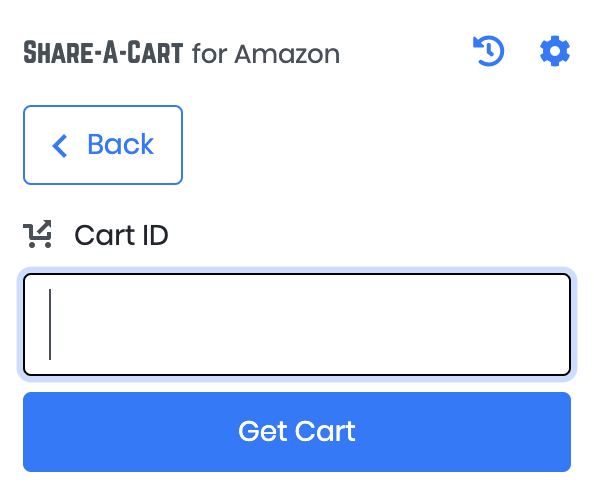
사용 방법Amazon용 장바구니 공유 확장
Amazon 장바구니를 공유하는 또 다른 간단한 방법은 장바구니 공유 브라우저 확장 프로그램입니다. 안타깝게도 이 앱은 Chrome 및 이전 Android 버전을 실행하는 일부 Android 기기에서만 사용할 수 있습니다(사용하기 전에 휴대전화가 장바구니 공유 앱을 지원하는지 확인해야 합니다). 그럼에도 불구하고 이 확장 기능은 단순성과 효율성이 뛰어납니다.
Chrome에서 장바구니 공유 브라우저 확장 프로그램을 사용하는 방법은 다음과 같습니다.
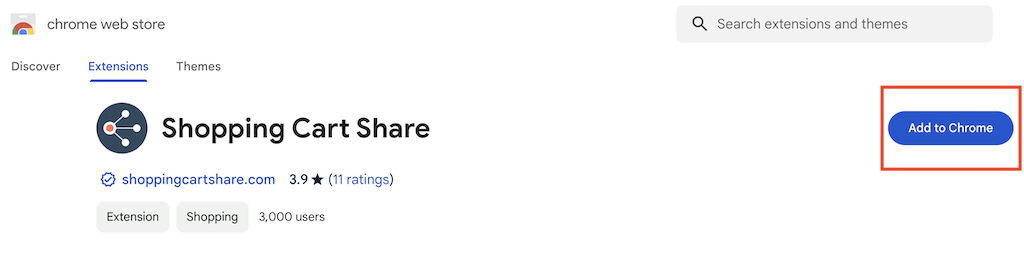
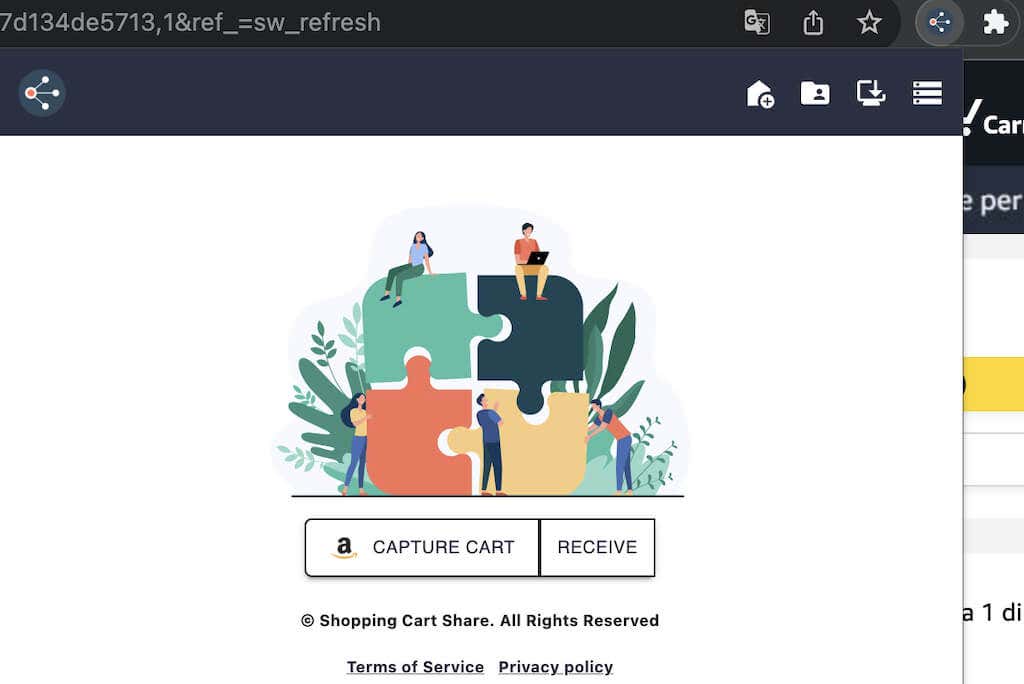
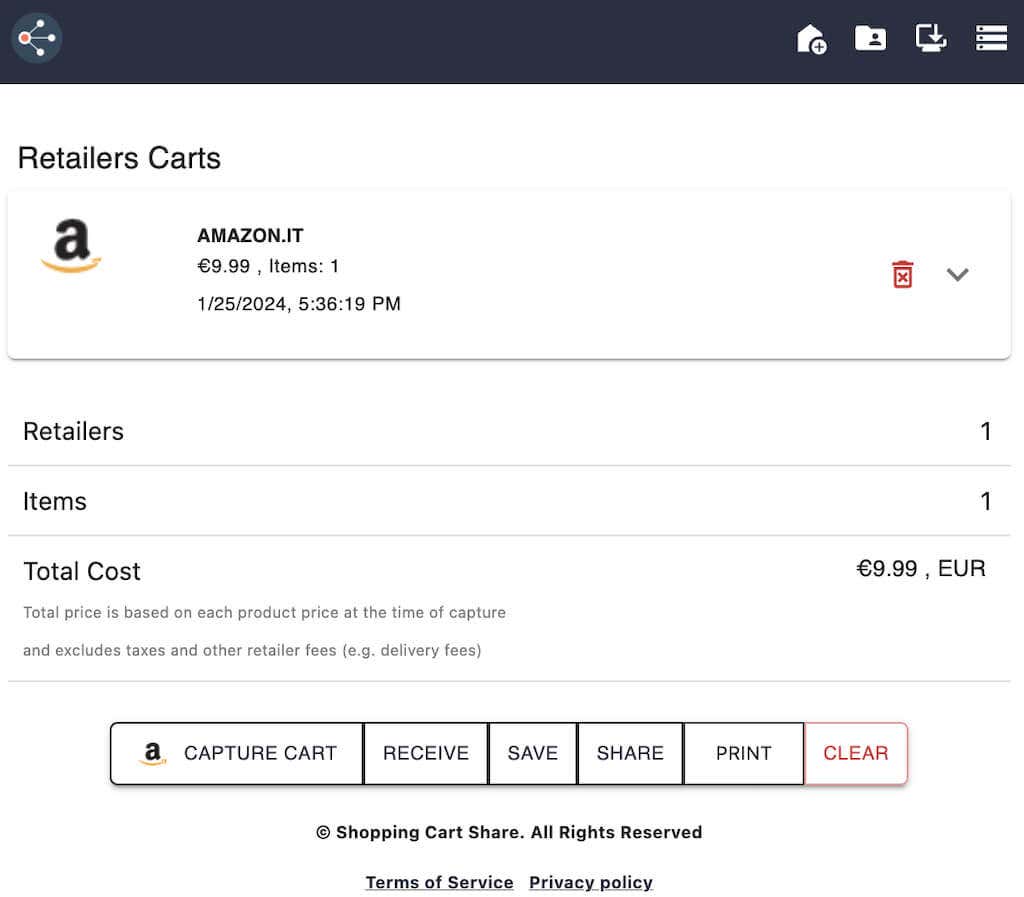
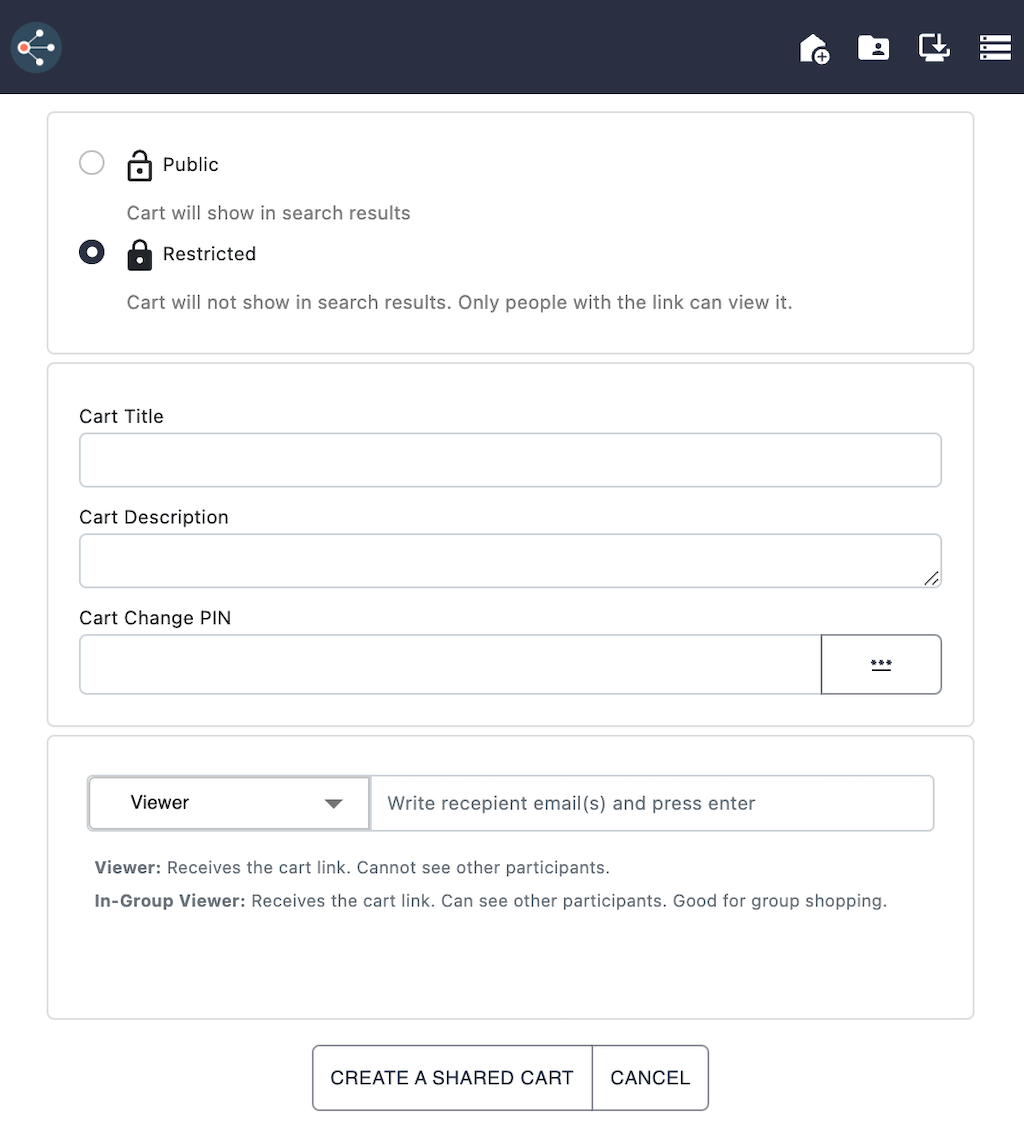
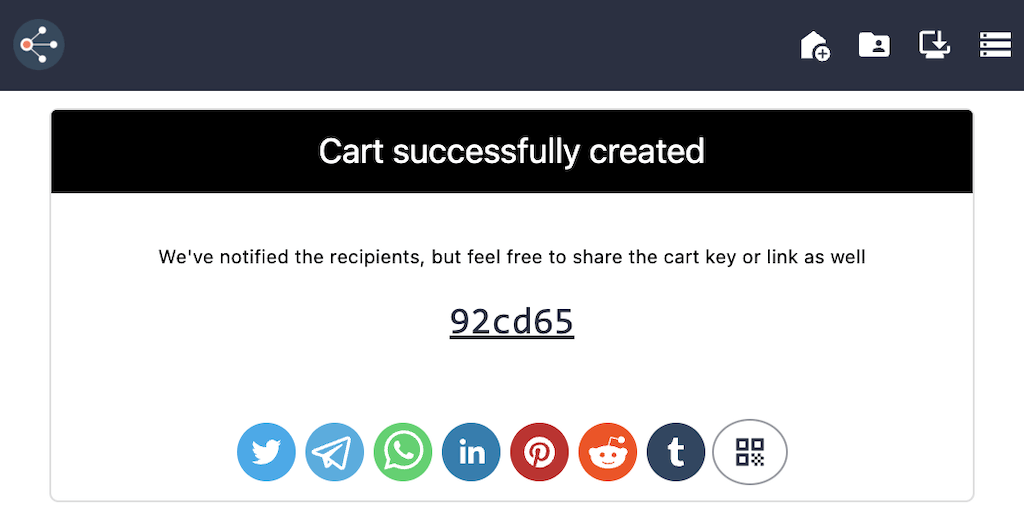
확장 프로그램은 Amazon 장바구니에 대한 고유한 링크를 생성합니다. 원하는 사람과 공유할 수 있으며, 그 사람은 장바구니에 있는 품목을 보고 구매할 수 있습니다.
이제 누구와도 Amazon 장바구니를 공유할 수 있습니다!
실제로 Amazon은 장바구니를 다른 사람과 공유할 수 있는 직접적인 방법을 제공하지 않습니다. 이 기사에서는 다양한 유형의 장치에 대한 최상의 해결 방법을 다루었습니다. 그러나 보안을 침해하지 않고 장바구니를 공유하는 가장 좋은 방법은 여전히 Amazon의 위시리스트 기능을 사용하는 것입니다...